

Udfør instruktionerne i den nævnte rækkefølge.
Disse konfigurationer er oprettet for at forberede IEEE 802.1X -miljøet.
 Konfigurere IEEE 802.1X på godkendelsesserveren (fase 1)
Konfigurere IEEE 802.1X på godkendelsesserveren (fase 1)
 Konfigurere IEEE 802.1X på godkenderen
Konfigurere IEEE 802.1X på godkenderen
Importér identitetscertifikatet for RADIUS-serveren.
De fleste EAP-TLS-godkendelsesmetoder skal bruge PRISMAsync Print Server-identitetscertifikatet.
Når du vælger [MS-CHAP-V2-brugernavn. PEAP med EAP-MS-CHAP v2], kan du springe denne instruktion over.
Når du vælger [Printernavn fra domæne. EAP-TLS] eller [Printernavn fra domæne. PEAP med EAP-TLS] , indeholder feltet [Emnes alternative navn 1], [Emnes alternative navn 2] eller [Emnes alternative navn 3] indholdet fra feltet [Almindeligt navn]. Dette er Fully Qualified Domain Name (FQDN)-navnet, f.eks.: printername.example.net.
Når du vælger [Brugernavn fra domæne. EAP-TLS] eller [Brugernavn fra domæne. PEAP med EAP-TLS] , indeholder feltet [Emnes alternative navn 1], [Emnes alternative navn 2] eller [Emnes alternative navn 3] navnet skrevet som UPN-navn (medienavn i internetformat, f.eks.: username@example.net) eller som Fully Qualified Domain Name (FQDN)-navn, f.eks.: username.example.net.
Åbn Settings Editor.
Gå til: .
 Fanen [Sikkerhed]
Fanen [Sikkerhed] Gå til indstillingerne for [Identitetscertifikat].
Brug indstillingen [Gyldig til HTTPS] til at kontrollere, om identitetscertifikatet er gyldigt for HTTPS og IPsec.
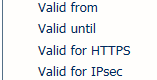 HTTPS- og IPsec-felter for certifikat
HTTPS- og IPsec-felter for certifikat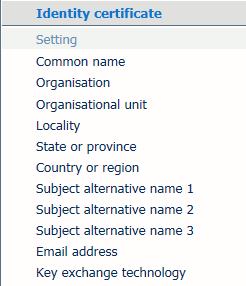 HTTPS- og IPsec-felter for certifikat
HTTPS- og IPsec-felter for certifikatBrug DNS-printernavnet for:
[Printernavn fra domæne. EAP-TLS]
[Printernavn fra domæne. PEAP med EAP-TLS]
Brug FQDN- eller DNS-brugernavnet til:
[Brugernavn fra domæne. EAP-TLS]
[Brugernavn fra domæne. PEAP med EAP-TLS]
Angiv printernavnet eller brugernavnet i et af følgende felter.
[Emnes alternative navn 1]
[Emnes alternative navn 2]
[Emnes alternative navn 3]
Opret en anmodning om et certifikat, og overfør det selvsignerede identitetscertifikat
Åbn Settings Editor.
Gå til: .

Gå til indstillingerne for [Portbaseret godkendelse (IEEE 802.1X)].
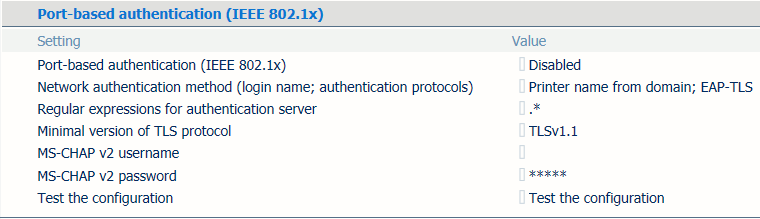 Indstillinger for [Portbaseret godkendelse (IEEE 802.1X)]
Indstillinger for [Portbaseret godkendelse (IEEE 802.1X)] Brug indstillingen [Portbaseret godkendelse (IEEE 802.1X)] til at aktivere IEEE 802.1X.
Brug indstillingen [Metode til netværksgodkendelse (logon-navn, godkendelsesprotokoller)] til at vælge den godkendelsesmetode, du vil bruge.
Brug indstillingen [Almindeligt udtryk for godkendelsesserver] til at definere mønsteret, så det stemmer overens med navnet på godkendelsesserveren. IEEE 802.1X-portbaseret godkendelse startes først, når navnet på godkendelsesserveren stemmer overens med et af de udtryk, du har defineret. Brug et semikolon til at adskille de enkelte udtryk. Eksempel: srv1;srv2;.*\.srv3\.com.
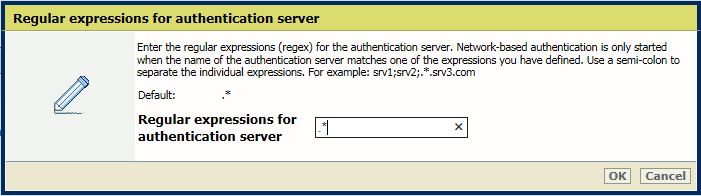 Indstillingen [Almindeligt udtryk for godkendelsesserver]
Indstillingen [Almindeligt udtryk for godkendelsesserver] Brug indstillingen [Minimal version af TLS-protokol] til at definere TLS-protokolversionen.
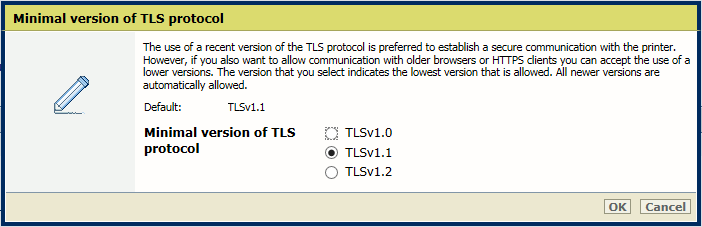 Indstillingen [Minimal version af TLS-protokol]
Indstillingen [Minimal version af TLS-protokol] Det foretrækkes at bruge en nyere version af TLS-protokollen. Den valgte version henviser til den ældste version, som PRISMAsync Print Server stadig accepterer. Alle nyere versioner tillades automatisk.
Angiv legitimationsoplysningerne, der skal godkendes, når du har valgt [MS-CHAP-V2-brugernavn. PEAP med EAP-MS-CHAP v2] i indstillingen [MS-CHAP-V2-brugernavn. PEAP med EAP-MS-CHAP v2].
[MS-CHAP-V2-brugernavn]
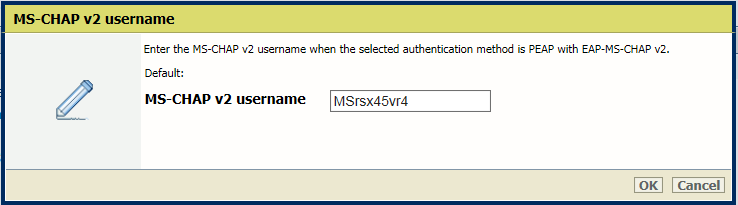 [MS-CHAP-V2-brugernavn]
[MS-CHAP-V2-brugernavn] [MS-CHAP-V2-adgangskode]
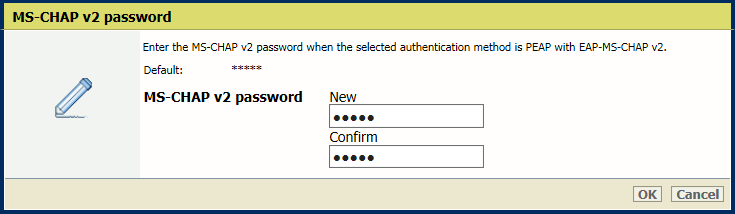 [MS-CHAP-V2-brugernavn]
[MS-CHAP-V2-brugernavn] Du kan teste PRISMAsync Print Server-konfigurationen.
Åbn Settings Editor.
Gå til: .
 Fanen [Sikkerhed]
Fanen [Sikkerhed] Gå til indstillingerne for [Portbaseret godkendelse (IEEE 802.1X)].
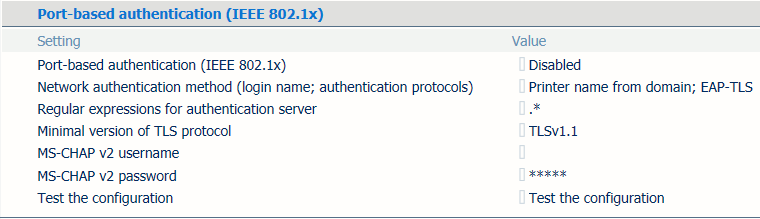 Indstillinger for [Portbaseret godkendelse (IEEE 802.1X)]
Indstillinger for [Portbaseret godkendelse (IEEE 802.1X)] Klik på [Test konfigurationen].
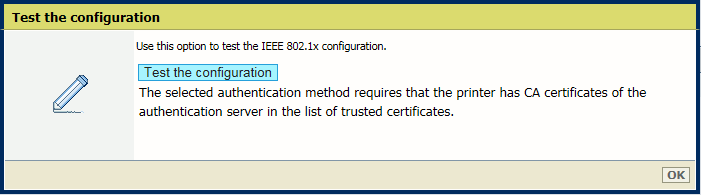 [Test konfigurationen]
[Test konfigurationen] 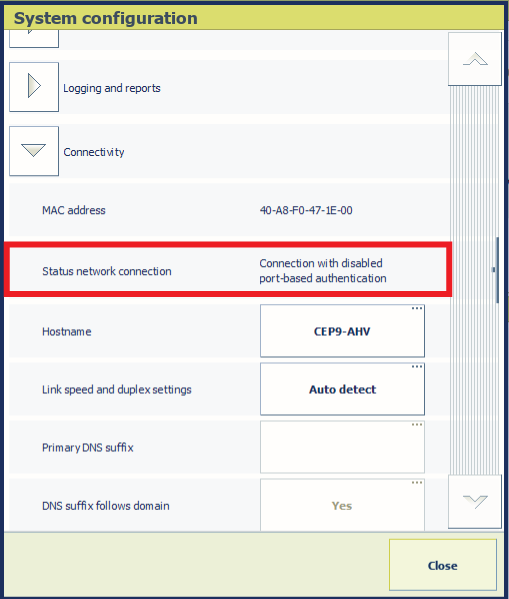 [Status for netværksforbindelse]
[Status for netværksforbindelse] Gå til kontrolpanelet.
Tryk på .
Læs feltet [Status for netværksforbindelse]. PRISMAsync Print Server viser en af følgende statusindstillinger.
[Forbindelse med aktiveret portbaseret godkendelse (IEEE 802.1X)]
[Forbindelse med deaktiveret portbaseret godkendelse (IEEE 802.1X)]
[Forbindelse uden understøttelse af portbaseret godkendelse (IEEE 802.1X)]
[Forbindelse med mislykket portbaseret godkendelse (IEEE 802.1X)]
[Ingen forbindelse, fordi netværkskabel ikke er tilsluttet]
[Ingen forbindelse, fordi portbaseret godkendelse (IEEE 802.1X) mislykkedes]
[Starter portbaseret godkendelse (IEEE 802.1X) for at oprette en forbindelse]
[Ukendt]